تحميل مقاطع اليوتيوب
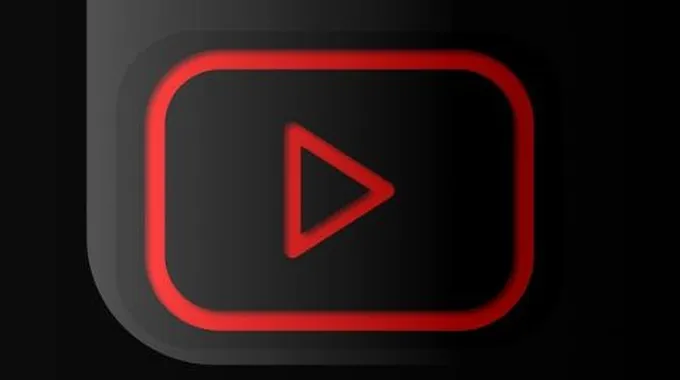
تحميل مقاطع يوتيوب باستخدام البرامج
يستطيع مُستخدم موقع يوتيوب (Youtube) استخدام العديد من البرامج المجانية التي يُمكن من خلالها تحميل الفيديوهات من الإنترنت، وفيما يأتي بعض من هذه البرامج:[1]
- برنامج 4K Video Downloader: يُمكن استخدام الخصائص الأساسية في هذا البرنامج بشكل مجاني، وهو متوفر للتحميل بعدة لغات مُختلفة، ويُتيح هذا البرنامج لمُستخدميه إمكانية تحميل الفيديوهات بجودة تصل إلى 4K، كما أنّه يمتاز بواجهة الاستخدام السهلة والمُريحة، ويتمّ نسخ عنوان (URL) الخاص بفيديو يوتيوب المُراد تحميله، ثمّ لصقه على البرنامج، وذلك من خلال النقر على زر لصق الرابط (Past Link) الذي يظهر على شاشة البرنامج.
- برنامج WinX YouTube Downloader: يُمكن استخدام الإصدار العادي من هذا البرنامج بشكل مجاني، ويدعم هذا البرنامج العديد من المواقع المختلفة، ويدعي مُطوروه بأنّه لا يحتوي على أيّة برامج أو ملفات ضارة كبرامج التجسس وغيرها، ويُمكن اختيار جودة وصيغة تحميل فيديو يوتيوب المُراد تحميله، أو حتى إعادة تسميته حسب رغبة المُستخدِم.
تحميل مقاطع يوتيوب باستخدام المواقع
يستطيع مُستخدِم شبكة الإنترنت استخدام العديد من المواقع الإلكترونية التي تُتيح له تحميل الفيديوهات من يوتيوب بشكل مجاني، ويقوم مبدأ عمل هذه المواقع على نسخ عنوان (URL) الخاص بفيديو يوتيوب، ثمّ لصقه مباشرة على الموقع، ليظهر رابط تحميل الفيديو من خلال هذا الموقع، وفيما يأتي بعض هذه المواقع الإلكترونية:[2]
- (ClipConverter.cc)، ويُمكن الوصول إليه من خلال النقر على الرابط الآتي: اضغط هنا.
- (GenYoutube)، ويُمكن الوصول إليه من خلال النقر على الرابط الآتي: اضغط هنا.
- (SaveFrom.net)، ويُمكن الوصول إليه من خلال النقر على الرابط الآتي: اضغط هنا.
- (Downvids.net)، ويُمكن الوصول إليه من خلال النقر على الرابط الآتي: اضغط هنا.
تحميل مقاطع يوتيوب باستخدام المُتصفح
يستطيع مُستخدِم مُتصفح جوجل كروم تحميل مقطع من يوتيوب باستخدام ملحق خاص بجوجل كروم (Chrome YouTube Downloader) من خلال اتباع الخطوات الآتية:[3]
- فتح مُتصفح جوجل كروم.
- الذهاب إلى الصفحة الإلكترونية التي يُمكن من خلالها إضافة إحدى المحلقات (Extensions) التي يتمّ من خلالها تحميل فيديو من يوتيوب على المُتصفح، ويُمكن الوصول إلى هذه الصفحة من خلال النقر على الرابط الآتي: اضغط هنا.
- النقر على زر إضافة إلى كروم (Add to Chrome).
- النقر على زر متابعة (Continue)، ثمّ اختيار خيار تثبيت (Install).
- النقر على زر تنزيل (Download) الذي تمّ إضافته على جوجل كروم والذي يظهر أسفل مُشغل الفيديو.
- اختيار صيغة التحميل المطلوبة للفيديو.
المراجع
- ↑ Eric Griffith (8-11-2018), "How to Download YouTube Videos"، www.pcmag.com, Retrieved 28-3-2019. Edited.
- ↑ Paul Gil (6-1-2019), "How to Download Videos From YouTube"، www.lifewire.com, Retrieved 28-3-2019. Edited.
- ↑ "How To Download YouTube Videos on Chrome", ccm.net, Retrieved 28-3-2019. Edited.














